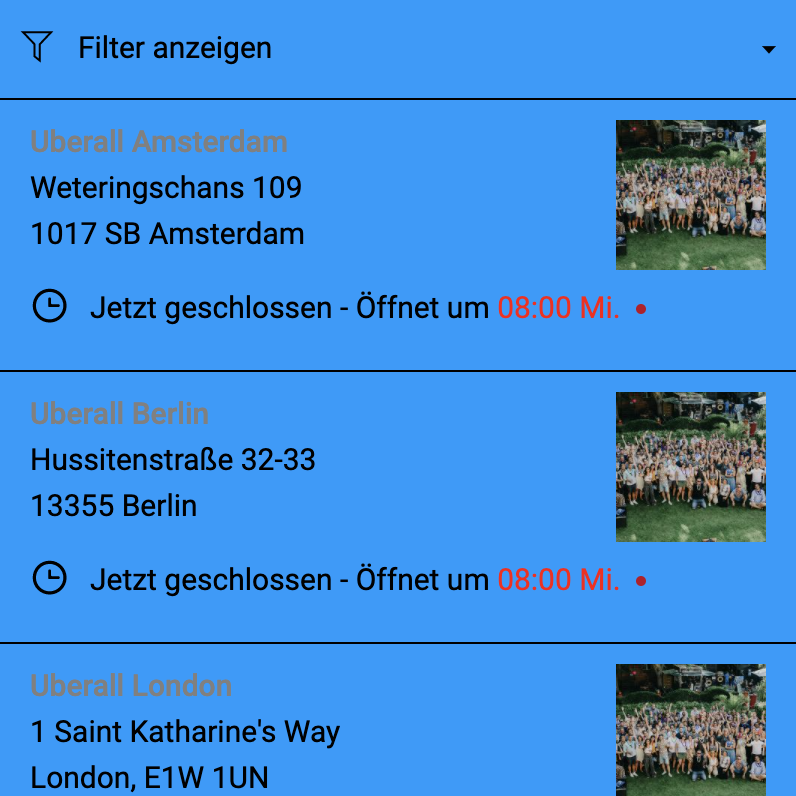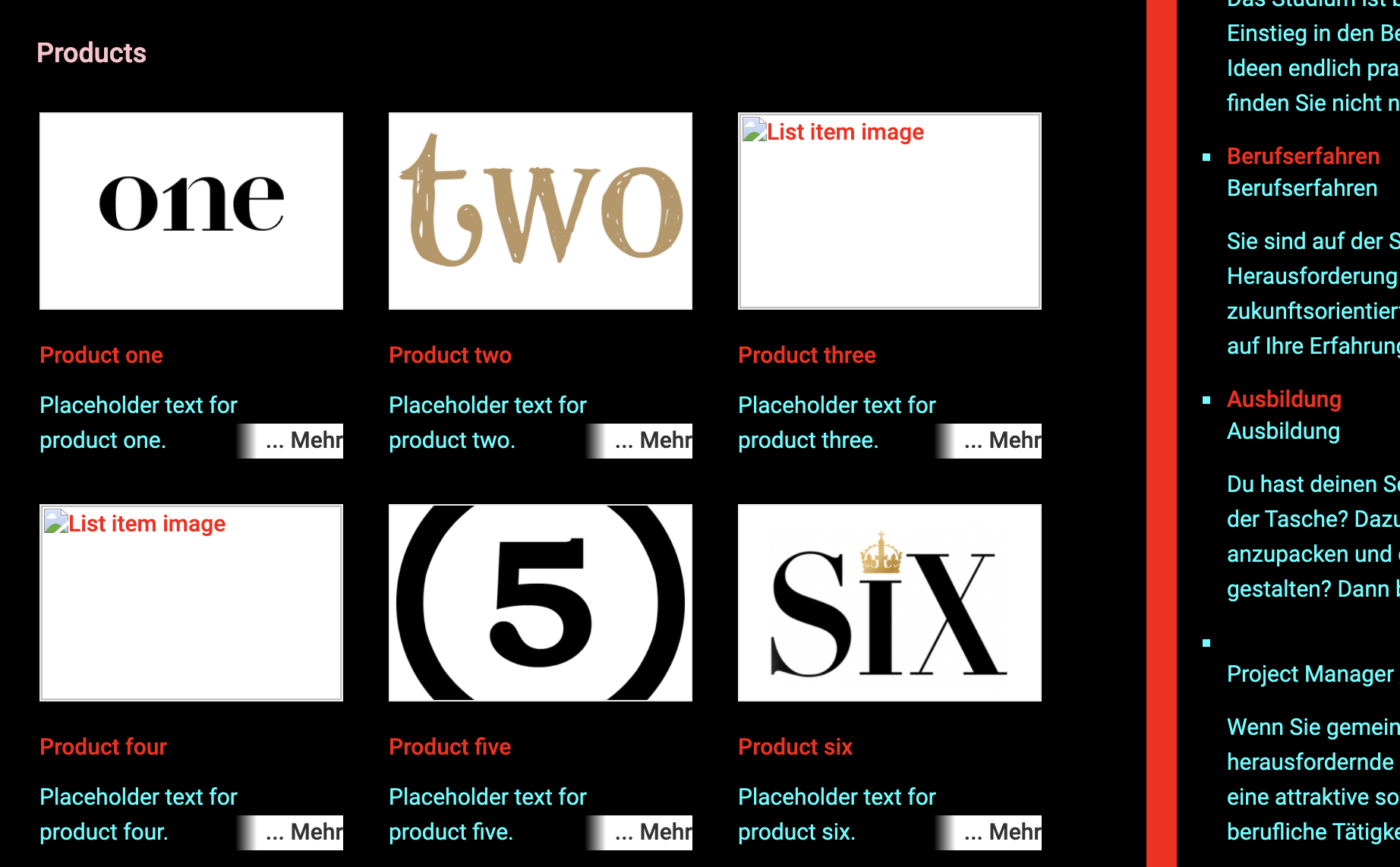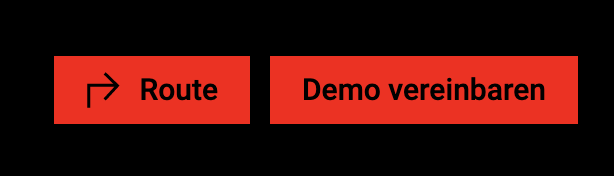Table of Contents
Welcome to the Locator & Pages set-up guide!Get your Locator & Pages KeyImplement the Widget into your WebsiteL&P Basic WidgetWidget ConfigurationBasic Widget ConfigurationIntermediate ConfigurationAdvanced ConfigurationCi-dessous, vous trouverez un guide de configuration pour votre widget Locator & Pages!
Ce guide vous aidera à configurer votre widget html Locator & Pages pour répondre à vos besoins. Le guide comprend les configurations de base du Localisateur, des articles détaillés contenant plus d'information pour les configurations de bases ainsi que quelques recommandations.
Le guide est divisé en 6 sections qui expliquent l'implémentation initiale du Localisateur, sa configuration et des articles connexes.
Obtenez votre clé Locator & Pages
Avant de commencer l'implémentation du Localisateur sur votre site web, vous devez avoir une clé Locator & Pages. Si vous n'êtes pas encore en possession de votre clé, contactez votre représentant Uberall. Cette clé est publique et peut être partagée. La clé est uniquement utilisable pour les établissements auxquels elle est associée; elle ne contient aucune information confidentielle. Il est aussi possible d'avoir plusieurs clés Locator & Pages différentes utilisées à travers plusieurs Localisateurs ayant différents établissements qui leur sont associés.
Implémenter le widget sur votre site web
Locator & Pages peut être ajouté sur n'importe quelle page web en ajoutant le widget html suivant.
<script src="https://uberall.com/assets/storeFinderWidget-v2.js" type="text/javascript"></script>
<div
id="store-finder-widget"
data-key="{{locator-data-key}}"
></div>Assurez-vous de remplacer {{locator-data-key}} du widget ci-dessus avec votre clé Locator & Pages. Sans ce remplacement, le Localisateur ne pourra pas être créé. Une fois ce remplacement effectué, vous pouvez l'ajouter sur la page que vous souhaitez. Nous recommandons que la page du Locator ne contienne que celui-ci en tant que contenu principal pour favoriser l'indexation sur les moteurs de recherche. Une fois le widget ajouté, votre page devrait ressembler à l'image ci-dessous.
Configuration du widget
La configuration du widget se fait avec les attributs Uberall data-attributs. Ce sont des attributs html et des valeurs à ajouter au widget de base déjà implémenté sur votre site web. Ces data-attributs doivent être ajoutés directement dans le widget dans la même balise <div> que la clé Locator & Pages. Vous pouvez trouver une liste complète des data-attributs ici.
Les sections de configurations de base, intermédiaire et avancé présentent des possibilitées de configuration qui vous sont disponibles avec Locator & Pages. Ces configurations sont toutes optionnelles et vous aideront à construire un Locateur personnalisé.
Configurations de base
Les configurations de base sont celles qui vont vous permettre de personnaliser votre Localisateur et offrir une expérience unique à vos clients. Les configurations de base se concentrent sur l'ajout ou le retrait de composantes et de sections ainsi que l'intégration de votre marque dans le Localisateur.
Couleur principale de l'arrière-plan (data-bgprimarycolor)
Pour définir une couleur principale pour l'arrière-plan du widget Locator & Pages, vous devez utiliser l'attribut data-bgprimarycolor. Cela n'affecte que la couleur d'arrière-plan des sections principales du Localisateur.
Cet exemple montre la couleur d'arrière-plan principale en bleu
Delete| data-bgprimarycolor="#0099FF" | 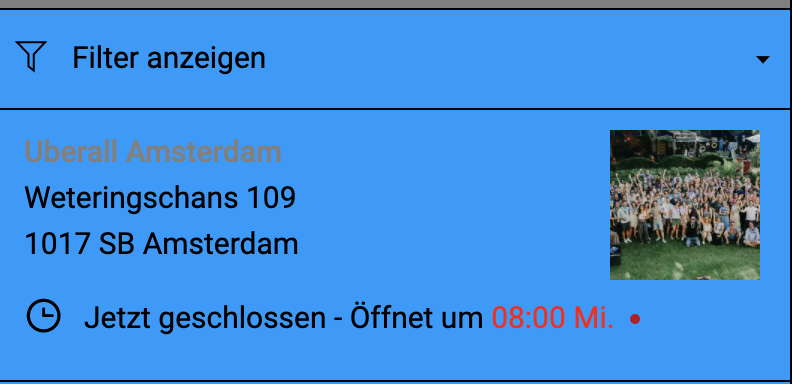 |
| data-bgprimarycolor="#0099FF" | 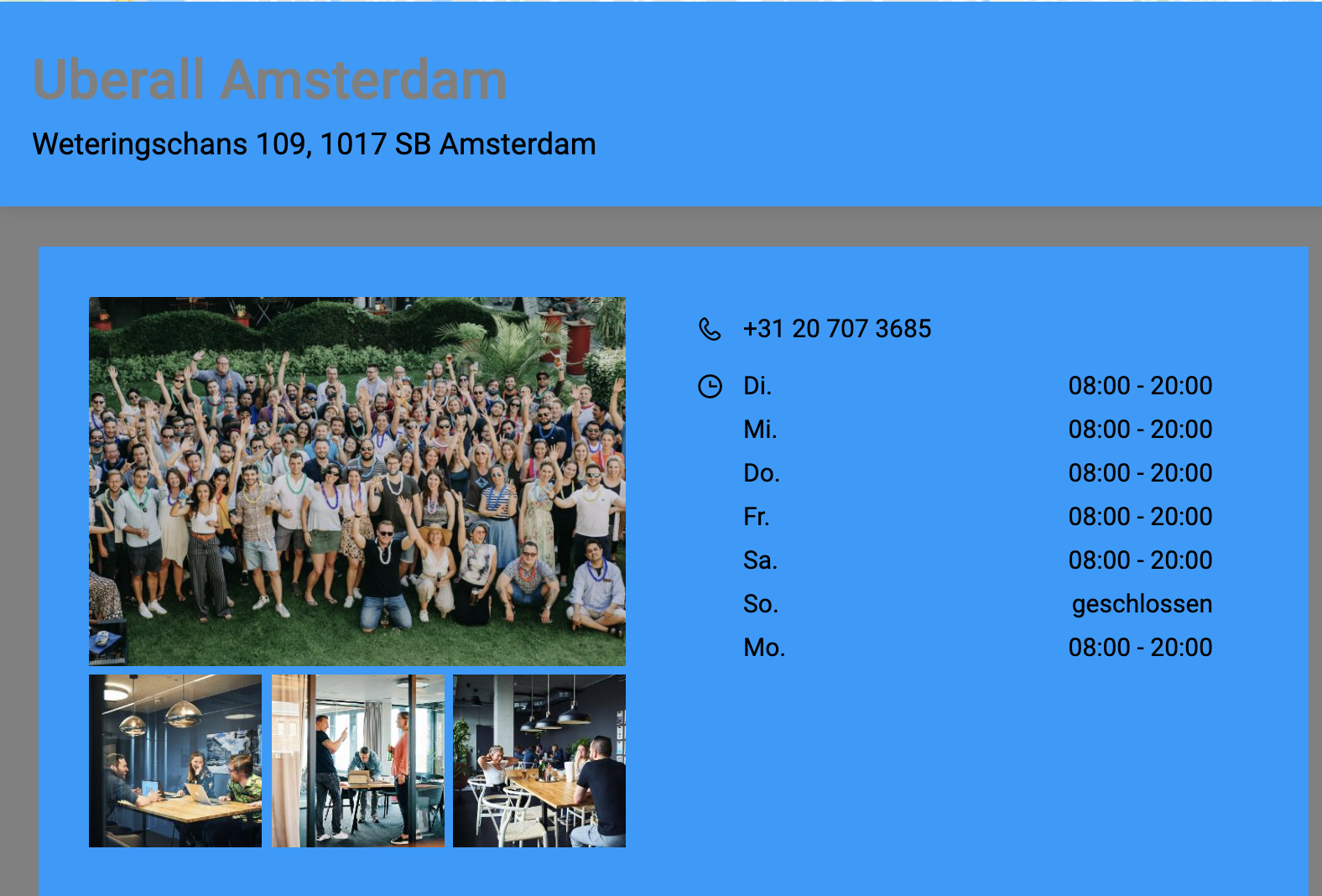 |
Couleur secondaire de l'arrière-plan (data-bgsecondarycolor)
Pour définir une couleur secondaire pour l'arrière-plan du widget Locator & Pages, vous devez utiliser l'attribut data-bgsecondarycolor. Cela ne s'appliquera que pour les sections de couleur d'arrière-plan derrière les composants du Localisateur et la section de recherche.
Cet exemple montre la couleur secondaire d'arrière-plan en gris
| data-bgsecondarycolor="RGB(120,120,120)" | 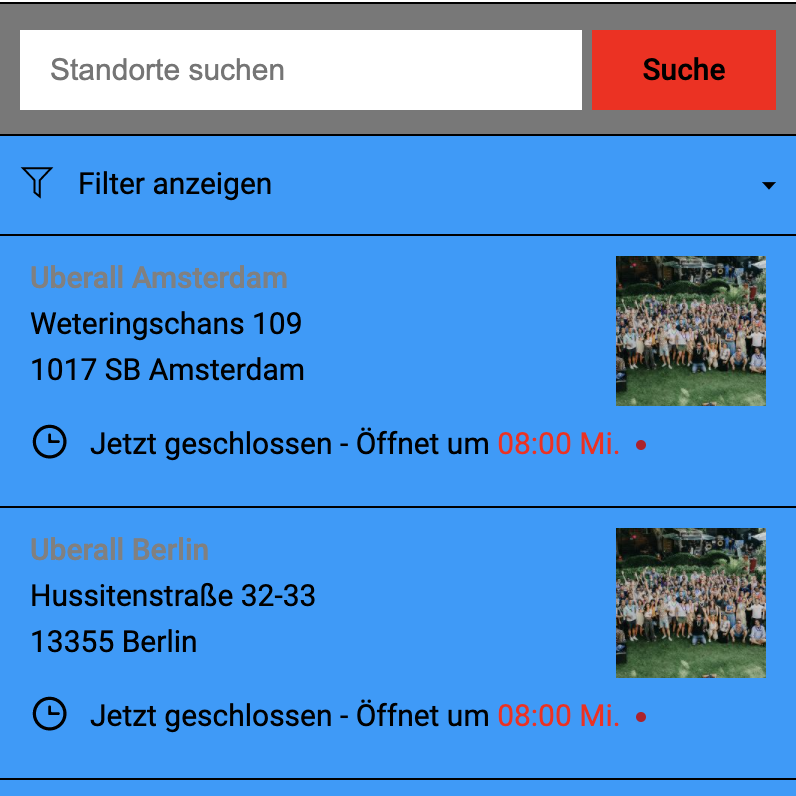 |
| data-bgsecondarycolor="RGB(120,120,120)" | 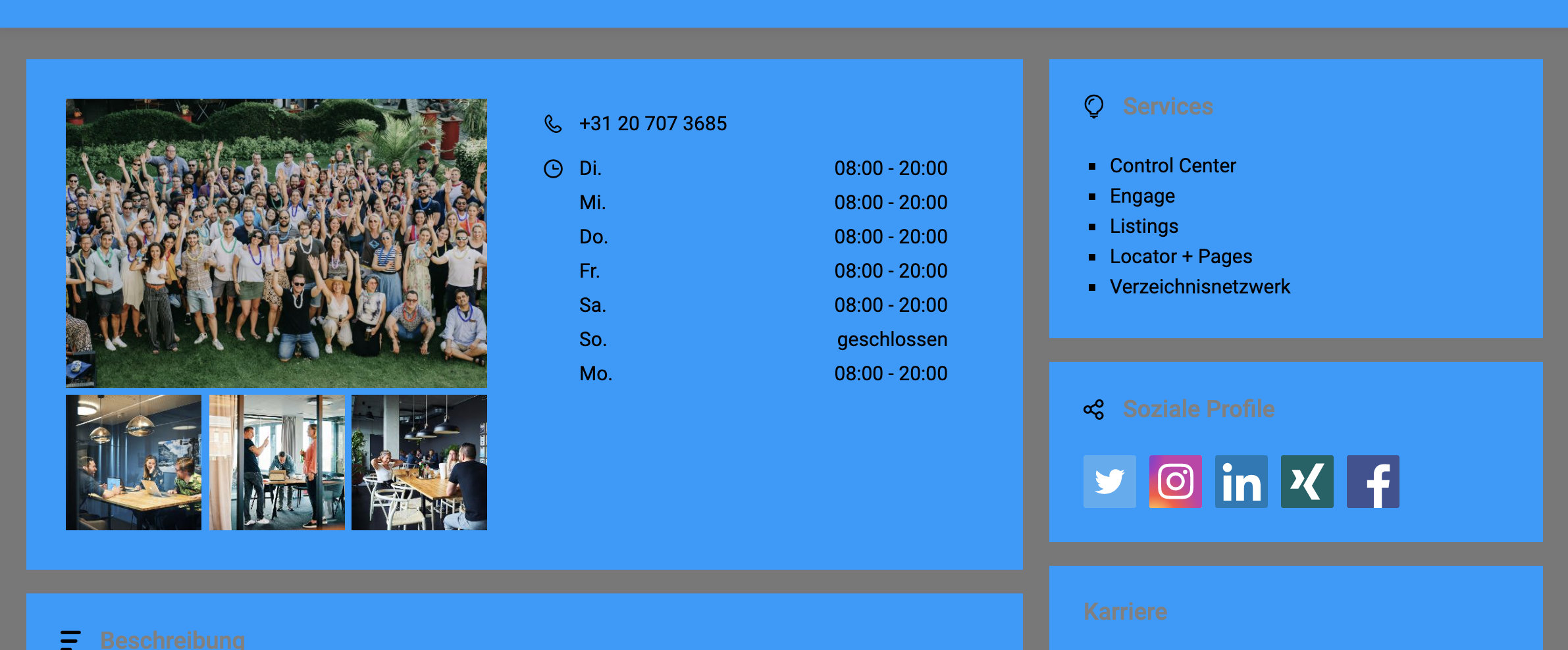 |
Couleur d'arrière-plan pour les items de liste pendant le survol (data-listitemhovercolor)
Pour définir une couleur d'arrière-plan lors du survol de la souris dans le widget Locator & Pages, vous devez utiliser l'attribut data-listitemhovercolor. Cela n'affecte que l'élément que la souris survol.
Cet exemple montre la couleur d'arrière-plan du survol de la souris en vert
| data-listitemhovercolor="#009900" | 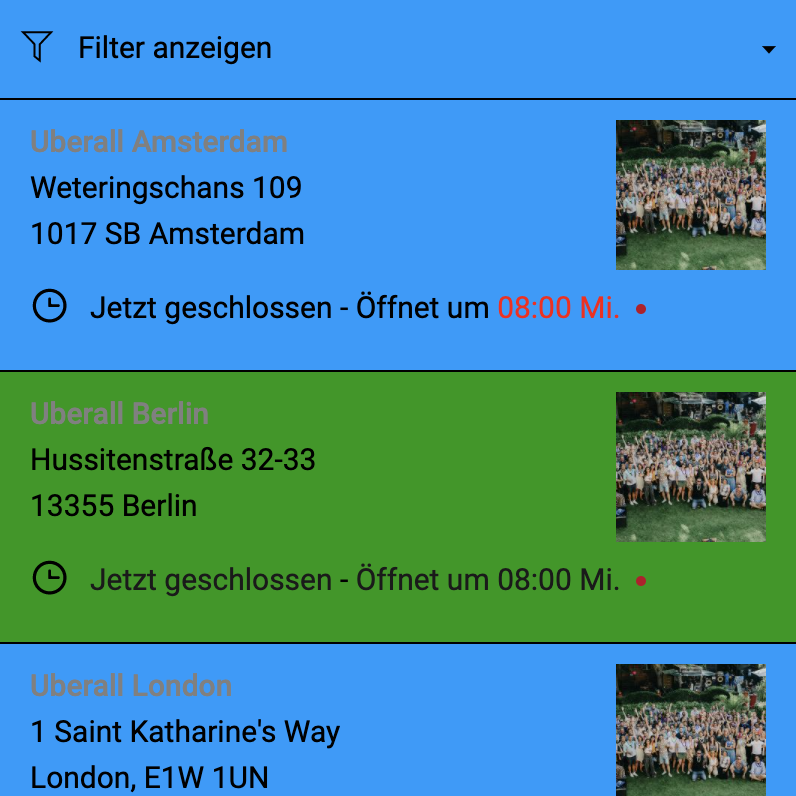 |
Couleur des bordures (data-bordercolor)
Pour définir une couleur de bordure dans le widget Locator & Pages, vous devez utiliser l'attribut data-bordercolor. Cela n'affecte que les bordures de la liste des établissements.
Couleur principale du texte (data-primarytextcolor)
Pour définir une couleur globale pour le texte principal dans le widget Locator & Pages, vous devez utiliser l'attribut data-primarytextcolor. Cela ne concerne que le texte qui n'est pas un lien hypertexte ou un titre.
Cet exemple montre la couleur principale du texte en cyan
| data-primarytextcolor="RGB(0,255,255)" | 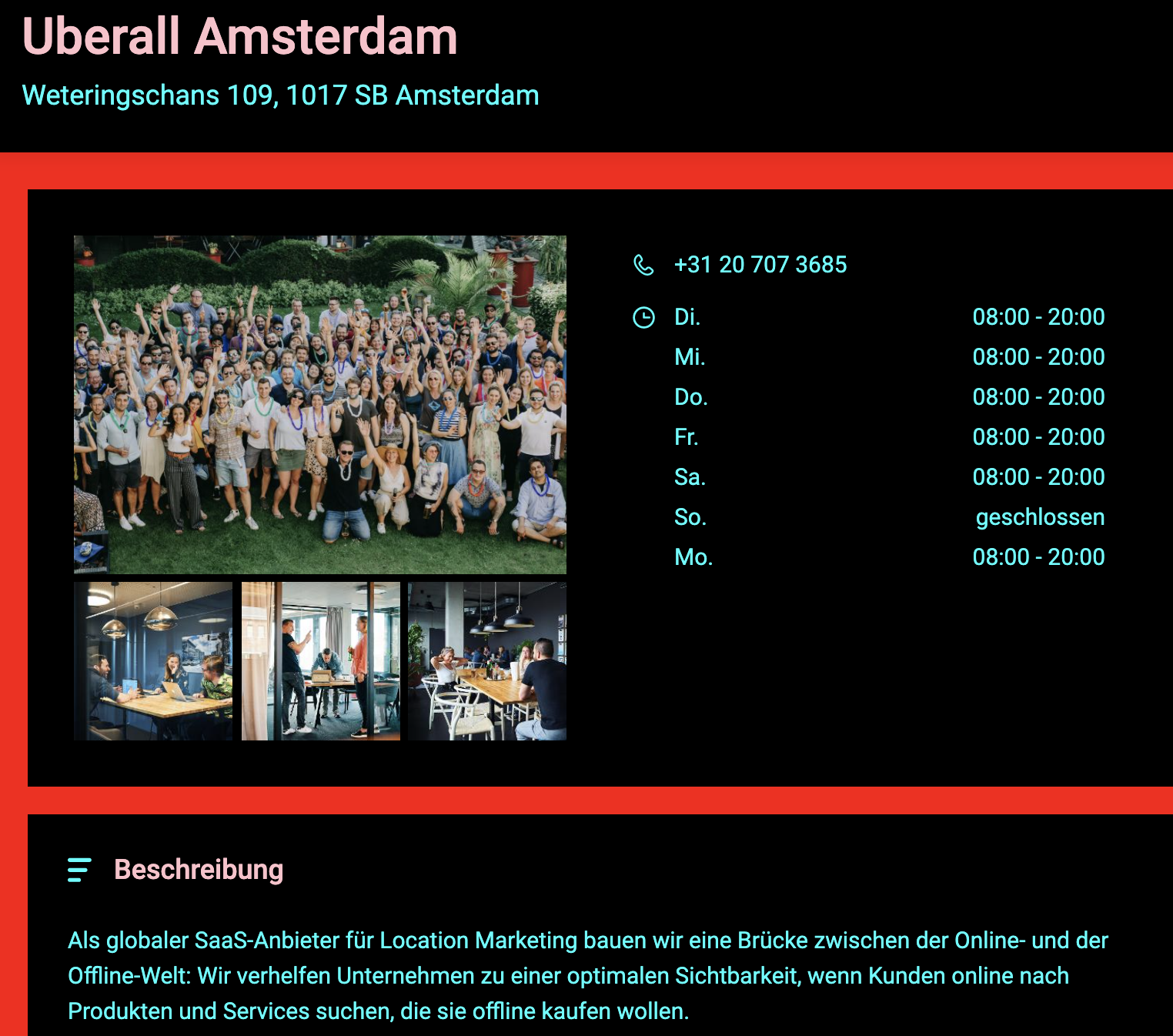 |
| data-primarytextcolor="RGB(0,255,255)" | 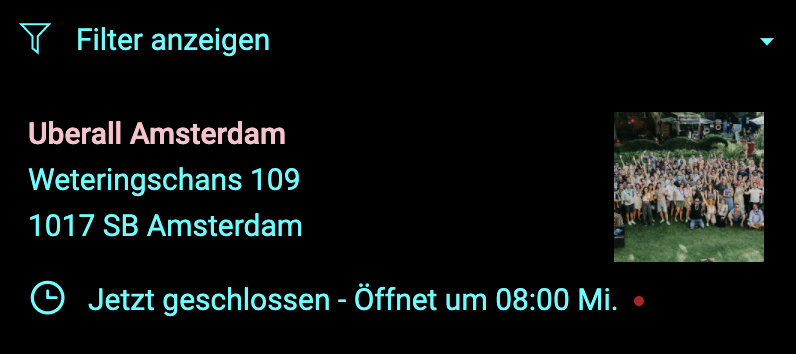 |
Couleur secondaire du texte (data-secondarytextcolor)
Pour définir une couleur globale pour le texte en second plan dans le widget Locator & Pages, vous devez utiliser l'attribut data-secondarytextcolor. Cela ne concerne que les titres.
Cet exemple montre la couleur du texte secondaire en rose
| data-secondarytextcolor="#FFC0CB" | 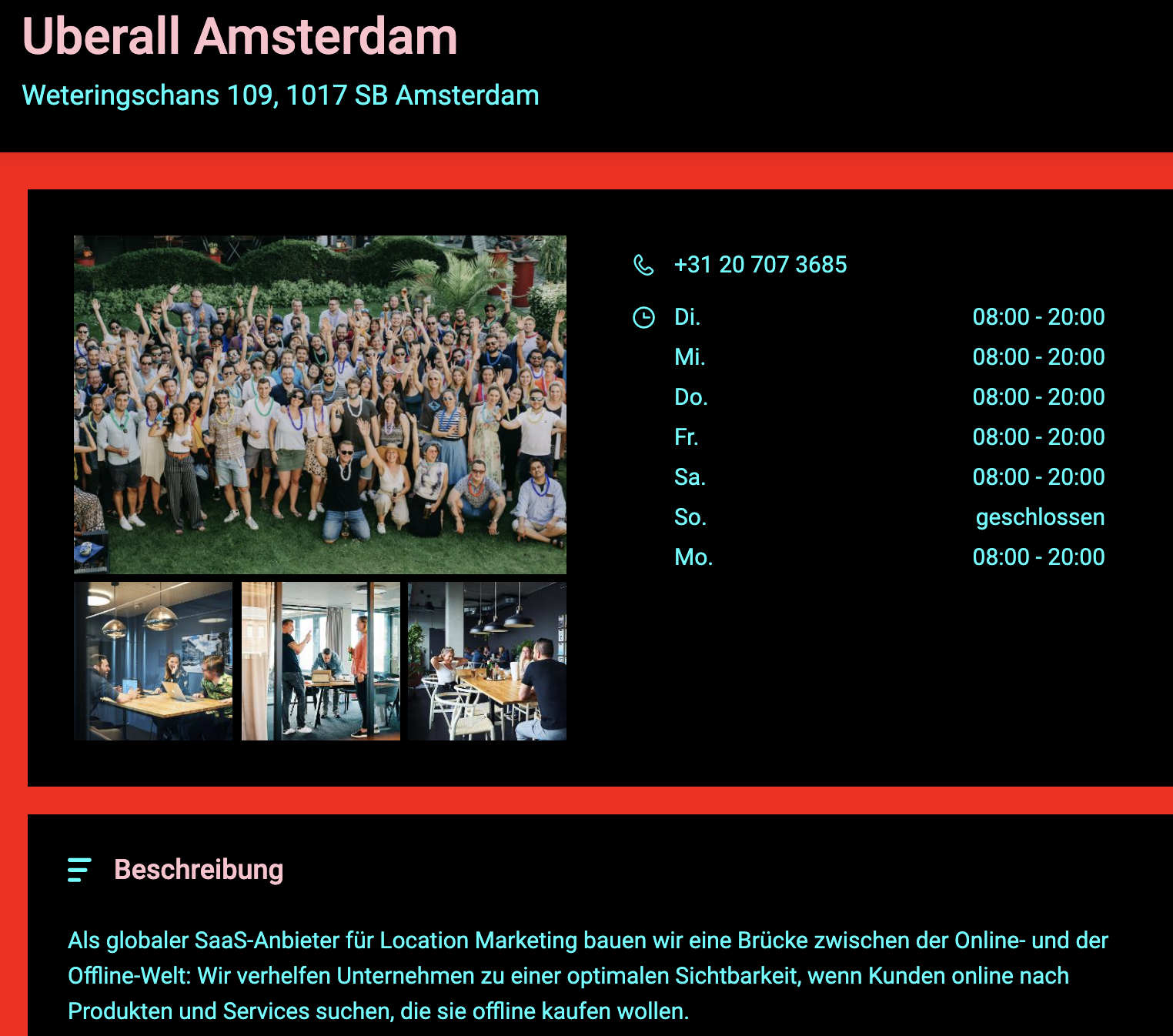 |
| data-secondarytextcolor="#FFC0CB" | 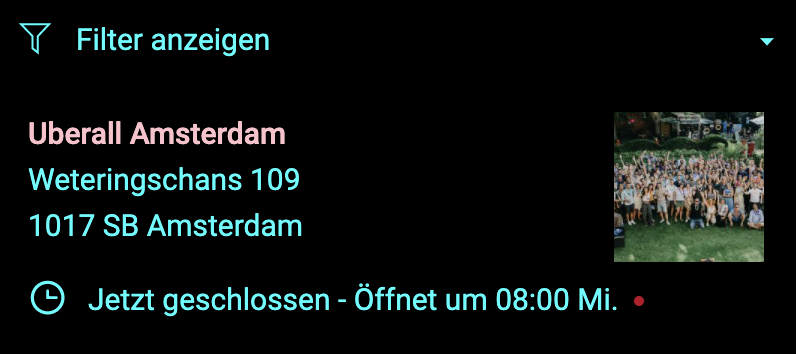 |
Couleur des liens hypertexte (data-linkcolor)
Pour définir une couleur globale pour le texte du lien hypertexte dans le widget Locator & Pages, vous devez utiliser l'attribut data-linkcolor. Cela ne concerne que le texte défini comme étant un lien hypertexte, sur lequel l'utilisateur peut cliquer et est ensuite redirigé vers une autre page.
Couleur d'arrière-plan pour les CTA (data-buttonbgcolor)
Pour définir une couleur globale pour les boutons dans le widget Locator & Pages, vous devez utiliser l'attribut data-buttonbgcolor. Cela affecte tous les CTA sur les pages locales ainsi que le bouton de recherche sur la page du Locator.
Cet exemple montre la couleur d'arrière-plan du bouton en rouge
| data-buttonbgcolor="RGB(255,0,0)" | 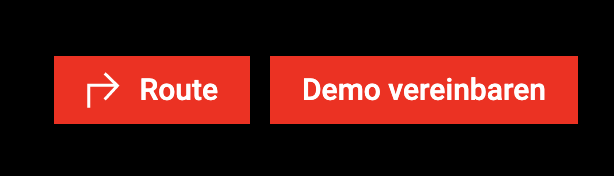 |
Couleur du texte pour les CTA (data-buttontextcolor)
Pour définir une couleur de texte pour les boutons du widget Locator & Pages, vous devez utiliser l'attribut data-buttontextcolor. Cela concerne tous les CTA sur les pages locales ainsi que le bouton de recherche sur la page du Localisateur.
Titre meta pour la page principale (data-mainpagetitle)
Pour configurer un titre méta pour la page principale du Localisateur, vous devez utiliser l'attribut data-mainpagetitle et l'ajouter au widget sur la page qui contient le Localisateur. Veuillez vous assurer qu'il n'y ai aucune autre balise pour le titre méta sur la page du Localisateur. La présence de plusieurs balises de titre méta pourrait causer des problèmes de référencement. Ceci exclut les titres méta configurés avec data-localpagetitle.
Ces exemples montrent des configurations pour le titre méta
data-mainpagetitle="Uberall's Locator Page"
data-mainpagetitle="Uberall's One and Only Locator Page"
DeleteDescription meta pour la page principale (data-mainpagedescription)
Pour définir une description méta pour la page principale du Localisateur, utilisez l'attribut data-mainpagedescription et ajoutez-le au widget sur votre page. Assurez-vous qu'aucune autre description méta ne soit présente sur la page du Localisateur. Plusieurs descriptions méta pourraient causer des problèmes au niveau de l'indexage dans les moteurs de recherches. Cette règle ne s'applique pas aux descriptions configurées avec l'attribut data-localpagedescription.
Cet exemple montre la configuration pour la description méta
data-mainpagedescription="Uberall's Locator page allows you to find the nearest store to you and makes it easy for you to find your way there!"
DeleteTitre meta pour les pages locales (data-localpagetitle)
Pour configurer un titre méta sur les pages locales du Localisateur, utilisez l'attribut data-localpagetitle et ajoutez-le au widget sur la page du Localisateur. Assurez-vous de n'avoir qu'un seul titre méta sur la page de votre Localisateur. Plusieurs titres méta pourraient causer des problèmes d'indexage dans les moteurs de recherches. Cette règle ne s'applique pas aux titres configurées avec l'attribut data-mainpagetitle.
Des variables peuvent être utilisées pour référencer l'information de vos établissements pour les titres méta des pages locales et les rendre uniques: $name, $address, $zip, $city, $keywords
Les exemples ci-dessous montrent la configuration de titres méta avec l'utilisation de variables
| data-localpagetitle="$name at $address, $zip, $city" |
Uberall Berlin at Hussitenstraße 32-33, 13355, Berlin |
| data-localpagetitle="Uberall in $city, $zip" | Uberall in Berlin, 13355 |
Description meta pour les pages locales (data-localpagedescription)
Pour configurer une description méta sur les pages locales du Localisateur, utilisez l'attribut data-localpagedescription et ajoutez-le au widget sur la page du Localisateur. Assurez-vous d'avoir qu'une seule description méta sur la page de votre Localisateur. Plusieurs descriptions méta pourraient causer des problèmes d'indexage dans les moteurs de recherches. Cette règle ne s'applique pas aux descriptions configurées avec l'attribut data-mainpagedescription.
Des variables peuvent être utilisées pour référencer l'information de vos établissements pour les descriptions méta des pages locales et les rendre uniques: $name, $address, $zip, $city, $keywords
Ces exemples montrent la configuration des descriptions méta avec l'utilisation de variables
| data-localpagedescription="Come join us and enjoy our famous BBQ at $name located at $address, $zip in $city" |
Come join us and enjoy our famous BBQ at Uberall Berlin located at Hussitenstraße 32-33, 13355 in Berlin |
| data-localpagedescription="Need to have your stores found online? Come and see us today at $address, $zip in $city" |
Need to have your stores found online? Come and see us today at Hussitenstraße 32-33, 13355 in Berlin |
Localisateur occupant la largeur maximale (data-showfullwidth)
Par défaut, le widget Locator & Pages occupe une largeur prédéterminée sur la page où il est implémenté. Pour faire en sorte que le Locator utilise tout l'espace qui lui est disponible en largeur, ajoutez l'attribut data-showfullwidth et assignez-lui la valeur "true".
Afficher les avis sur les pages locales (data-showreviews, data-minimumreviewratingtoshow)
Pour afficher les avis de l'établissement sur les pages locales du Localisateur (limité à GBP), utilisez les attributs data-showreviews et data-minimumreviewratingtoshow. Seuls les 5 derniers avis correspondant à la configuration d'évaluation minimale que vous aurez choisie seront affichés.
Pour afficher n'importe quel avis, data-showreviews doit avoir une valeur correspondant à "true".
L'attribut data-minimumreviewratingtoshow peut être utilisé avec data-showreviews pour définir une note minimale pour les avis qui seront affichés (1 à 5).
Cet exemple montre la configuration pour afficher les derniers avis de GMB avec une note d'au moins 3
data-showreviews="true"
data-minimumreviewratingtoshow="3"
DeleteUtiliser votre propre clé API Google (data-gapikey)
Si vous avez votre propre clé API Google et voulez l'utiliser pour les sessions Google Maps avec le Locator, utilisez l'attribut data-gapikey. Assignez votre clé API comme valeur à l'attribut: data-gapikey="GOOGLE_API_KEY". Utilisez cet attribut uniquement si vous avez votre propre clé API Google.
Définir un point central pour la carte (data-mapcentercoordinates)
Pour définir le centre de la carte pour le Locator, utilisez l'attribut data-mapcentercoordinates et assignez-lui des valeurs en latitude et longitude: data-mapcentercoordinates:"lat:40.4;lng:-3.7".
Utiliser les unités impériales de distances (data-imperialunits)
Le Localisateur utilise les unités de distances métriques. Si vous désirez utiliser les unités de distances impériales, utilisez l'attribut data-imperialunits et assignez-lui une valeur "true".
Titre du Localisateur (data-title)
Le titre par défaut du Localisateur (en haut à droite) est "Store Finder". Pour changer le titre, utilisez l'attribut data-title. Veuillez noter que sa fonctionnalité est différente de celle de l'attribut data-mainpagetitle.
Cet exemple affiche un titre de "This is my Locator title!"
| data-title="This is my Locator title!" |
 |
Logo du Localisateur (data-logourl)
Pour ajouter et afficher un logo dans le coin en haut à gauche du Localisateur, utilisez l'attribut data-logourl. Cet attribut requiert un lien direct vers le fichier de la photo.
Cet exemple affiche le logo Uberall en temps que logo du Localisateur
| data-logourl="https://uberall.com/assets/images/logo-hover.svg" |
 |
Afficher l'en-tête du Localisateur (data-showheader)
Par défaut, un en-tête montrant le Logo et le Titre du Localisateur sera affiché. Pour supprimer cette section d'en-tête, utilisez l'attribut data-showheader et définissez-le sur "false" .
Afficher le bas de page du Localisateur (data-showfooter)
Par défaut, un footer affichant le lien "Afficher tous les emplacements" et le texte de footer du localisateur seront affichés. Pour supprimer cette section du footer, utilisez l'attribut data-showfooter et définissez-le sur "false" . Notez que le texte d'attribution et le logo ne font pas partie du pied de page.
Texte du bas de page pour le Localisateur (data-footertext)
Lorsque le footer du localisateur et des pages est affiché, Copyright 2021 uberall s'affiche au milieu de celui-ci. Cela peut être modifié à l'aide de l'attribut data-footertext .
Cet exemple définit le texte du footer sur une valeur différente
| data-footertext="Voici un texte de pied de page !" |
 |
Afficher l'attribution du Localisateur (data-showattribution)
L'Attribution du Locator (Powered by Uberall) s'affiche par défaut. Pour le supprimer, utilisez l'attribut data-showattribution . Définir l'attribut sur "false" masquera l'attribution.
Remplacer la carte par une photo sur les pages locales (data-locationpageheader)
L'en-tête des Pages Locales est une image de la position de l'établissement sur la carte. Pour remplacer cette carte par la photo style paysage de l'établissement, utilisez l'attribut data-locationpageheader. Si l'établissement n'a pas de photo de style paysage, la carte sera utilisée.
Afficher les adresses complètes (data-showaddressextra)
Pour afficher l'adresse complète d'un établissement sur le Localisateur, utilisez l'attribut data-showaddressextra. Cette information est cachée par défaut.
Cet exemple affiche l'information supplémentaire de l'adresse
| data-showaddressextra="true" |
 |
| data-showaddressextra="true" |
 |
Afficher les mots-clés sur les pages locales (data-showkeywords)
Les mots-clés d'un établissement sont affichés par défaut sur les Pages Locales. Pour cacher ces mots-clés, utilisez l'attribut data-showkeywords et assignez-lui une valeur de "false". Les mots-clés sont affichés dans la colonne secondaire.
Afficher les catégories sur les pages locales (data-showcategories)
Les catégories d'un établissement sont affichées par défaut sur les Pages Locales. Pour cacher ces catégories, utilisez l'attribut data-showcategories et assignez-lui une valeur de "false". Les catégories sont affichées dans la colonne secondaire.
Afficher les langues de service sur les pages locales (data-showlanguages)
Les langues de service pour un établissement sont affichées sur les Pages Locales par défaut. Pour les cacher, utilisez l'attribut data-showlanguages et assignez-lui une valeur de "false". Les langues de service sont affichées dans la colonne secondaire.
Afficher le site web sur les pages locales (data-showwebsite)
Par défaut, le site web d'un établissement n'est pas affiché sur les Pages Locales. Pour afficher le site-web d'un établissement, utilisez l'attribut data-showwebsite et assignez-lui une valeur de "true". Le site-web sera affiché dans la colonne principale.
Afficher le logo sur les pages locales (data-showlogo)
Le logo d'un établissement n'est pas affiché par défaut sur les Pages Locales. Pour afficher le logo, utilisez l'attribut data-showlogo. Le logo sera affiché avec les autres photos de l'établissement.
Afficher les établissements similaires sur les pages locales (data-showsimilarlocations)
Les établissements similaires sont affiché par défaut sur les Pages Locales. Pour cacher les établissements similaires, utilisez l'attribut data-showsimilarlocations et assignez-lui une valeur de "false". Les établissements similaires seront affichés dans la colonne secondaire.
Afficher les services sur les pages locales (data-showservices)
Les services offerts aux établissements sont affichés sur les Pages Locales par défaut. Pour cacher ces services, utilisez l'attribut data-showservices et assignez-lui une valeur de "false". Les services sont affichés dans la colonne secondaire.
Cet exemple affiche les services offerts aux établissements
| data-showservices="true" (default) |
 |
Afficher les marques sur les pages locales (data-showbrands)
Les marques offertes par un établissement sont affichées par défaut sur les Pages Locales. Pour cacher les marques, utilizes l'attribut data-showbrands et assignez-lui une valeur de "false". Les marques sont affichées dans la colonne secondaire.
Cet exemple affiche les marques offertes par un établissement
| data-showbrands="true" (default) |
 |
Afficher les modes de paiement sur les pages locales (data-showpaymentmethods)
Les modes de paiement acceptés par les établissements sont affichés sur les Pages Locale par défaut. Pour cacher les modes de paiement, utilisez l'attribut data-showpaymentmethods et assignez-lui une valeur de "false". Les modes de paiements sont affichés dans la colonne secondaire.
Afficher le code postal et la ville sur la page principale (data-showzipcity)
Le code postal et la ville des établissements ne sont pas affichés par défaut sur la page principale du Localisateur. Pour afficher le code postal et la ville des établissements, utilisez l'attribut data-showzipcity. Cette information est toujour présente sur les Pages Locales.
Afficher les pages de réseaux sociaux sur les pages locales (data-showsocialprofiles)
Les pages de réseaux sociaux des établissements sont affichées par défaut sur les Pages Locales. Pour les cacher, utilisez l'attribut data-showsocialprofiles et assignez-lui une valeur de "false". Les pages de réseaux sociaux sont affichées dans la colonne secondaire.
Afficher les mentions légales sur les pages locales (data-showimprint)
Les mentions légales d'établissements ne sont pas affichées par défaut sur les Pages Locales. Pour afficher les mentions légales, utilisez l'attribut data-showimprint. Les mentions légales sont affichées dans la colonne secondaire.
Afficher le bouton retour sur les pages locales (data-showbacklink)
Par défaut, le bouton de retour vers la page principale du Localisateur est affichée sur les Pages Locales. Pour cacher le bouton retour, utilisez l'attribut data-showbacklink et assignez-lui une valeur de "false".
Configurations intermédiaires
Afficher la barre de filtres (data-hidefilterbar)
La barre de filtres est affichée par défaut sur le Localisateur. Pour cacher cette barre, utilisez l'attribut data-hidefilterbar et assignez-lui une valeur de "true". Même s'il y a des filtres définis et ajoutés au Localisateur, si la barre de filtres n'est pas affichée, les filtres seront aussi cachés.
Afficher le filtre "Ouvert maintenant" (data-hideopennowfilter)
Le filtre ouvert maintenant est affiché par défaut sur le Localisateur. Pour cacher ce filtre, utilisez l'attribut data-hideopennowfilter et assignez-lui une valeur de "true".
Afficher et configurer les filtres (data-filters)
Le seul filtre affiché par défaut sur le Localisateur est le filtre "ouvert maintenant". Pour ajouter et afficher d'autres filtres, utilisez l'attribut data-filters. Il est possible d'avoir les marques, les services et n'importe quel filtre personnalisé.
Cet exemple affiche un filtre pour les services et pour les marques
| data-filters="services,brands" |  |
Cet exemple affiche un filtre pour les services et pour un champ personnalisé
| data-filters="services,temperature" |
 |
Sélectionner et organiser les filtres (data-filter-services)
Pour sélectionner les options de filtre à afficher sur le Localisateur, utilisez l'attribut data-filter-$nom-du-filtre. Cet attribut peut être adapté aux différents filtres déjà définis avec l'attribut data-filters. Les valeur définies avec l'attribut data-filter-$nom-du-filtre seront définis dans l'ordre dans laquelle elles sont ajoutées. Les valeurs omises de l'attribut seront cachées, mais disponibles avec l'URL.
Cet exemple défini l'ordre des valeurs du filtre des services
| data-filter-services="Local SEO,Store Finder" |
 |
Cet exemple défini l'ordre des valeurs du filtre des marques
| data-filter-brands="Brand1,Brand4,Brand2" |
 |
Afficher les "Action buttons" sur la page principale (data-showactionbuttons)
Pour afficher les "Action Buttons" (itinéraire et appel) sur le Localisateur, utilisez l'attribut data-showactionbuttons et assignez-lui une valeur de "true". Si un établissement n'a pas de numéro de téléphone, le bouton ne sera pas affiché.
Configurer la couleur des marqueurs d'établissements (data-locationpincolor)
Pour configurer la couleur d'un marqueur d'établissement sur la carte, utilisez l'attribut data-locationpincolor.
Configurer la couleur des marqueurs d'établissements au survol (data-locationpinhovercolor)
Pour configurer la couleur d'un marqueur d'établissement au survol sur la carte, utilisez l'attribut data-locationpinhovercolor.
Configurer la couleur d'un rassemblement de marqueurs d'établissements (data-clustericoncolor)
Pour configurer la couleur d'un rassemblement de marqueurs d'établissements sur la carte, utilisez l'attribut data-clustericoncolor.
Cet exemple affiche le rassemblement de marqueurs en rouge sur la carte
| data-clustericoncolor="#FF0000" |
 |
Configurer la couleur d'un rassemblement de marqueurs d'établissements au survol (data-clustericonhovercolor)
Pour configurer la couleur d'un rassemblement de marqueurs d'établissements au survol sur la carte, utilisez l'attribut data-clustericonhovercolor.
Cet exemple affiche le rassemblement de marqueurs en noir au survol
| data-clustericonhovercolor="#000000" |
 |
Utiliser un marqueur d'établissements personnalisée (data-locationpinurl)
Pour définir une épingle d'emplacement personnalisée pour le localisateur et les pages, utilisez l'attribut data-locationpinurl . Notez que cela remplacera toute personnalisation des couleurs des épingles de localisation. Une URL directe vers l'image de la broche personnalisée doit être fournie.
Cet exemple définit une épingle personnalisée
| data-locationpinurl="https://simpleicons.org/icons/jasmine.svg" |
 |
Utiliser un marqueur pour les rassemblements d'établissements personnalisée (data-clustericonurl)
Pour définir un cluster de broches d'emplacement personnalisé pour le localisateur et les pages, utilisez l'attribut data-clustericonurl . Notez que cela remplacera toute personnalisation de couleur pour les cluster de broches d'emplacement. Une URL directe vers l'image de la broche personnalisée doit être fournie.
Cet exemple définit un cluster de broches personnalisé
| data-clustericonurl="https://simpleicons.org/icons/jasmine.svg" |
 |
Utiliser un marqueur d'établissements personnalisé au survol (data-locationpinhoverurl)
Pour définir une épingle de localisation personnalisée au survol pour le localisateur et les pages, utilisez l'attribut data-locationpinhoverurl . Notez que cela remplacera toute personnalisation des couleurs des épingles de localisation. Une URL directe vers l'image de la broche personnalisée doit être fournie.
Cet exemple définit une épingle personnalisée au survol
| data-locationpinhoverurl="https://simpleicons.org/icons/githubsponsors.svg" |
 |
Utiliser un marqueur d'établissements différent par business (data-locationpinurl-business)
Pour définir une épingle de localisation personnalisée par entreprise pour le localisateur et les pages, utilisez l'attribut data-locationpinurl-business . Les identifiants d'entreprise doivent être utilisés pour la configuration, pas les identifiants. Notez que cela remplacera toute personnalisation des couleurs des épingles de localisation. Une URL directe vers l'image de l'épingle personnalisée doit être fournie. Les entreprises qui ne font pas partie de l'attribut utiliseront l'épingle d'emplacement par défaut ou celle définie sur mesure.
Cet exemple montre différentes épingles pour deux entreprises différentes
| data-locationpinurl-business="1104068=https://simpleicons.org/icons/jasmine.svg,1104069=https://simpleicons.org/icons/githubsponsors.svg" |
 |
Restreindre le Localisateur à un ou plusieurs pays (data-countries)
Pour limiter Locator & Pages à un pays spécifique, utilisez l'attribut data-countries . Les pays doivent être fournis sous forme de codes ISO 639-1.
Utiliser l'identifiant d'établissement dans l'URL (data-useidentifier)
Pour utiliser les identifiants d'emplacement au lieu des identifiants dans les URL des pages locales, utilisez l'attribut data-useidentifier . Cela peut être utile lorsque vous souhaitez utiliser des URL plus significatives.
Demander la position géographique de l'utilisateur au chargement (data-askforlocationonload)
Pour demander à l'utilisateur de partager sa position géographique à l'aide de leur navigateur avec le Localisateur, utilisez l'attribut data-askforlocationonload et assignez-lui une valeur de "true".
Cet exemple demande à l'utilisateur de partager sa position géographique au chargement de la page
| data-askforlocationonload="true" |
 |
Utiliser l'encodage latin dans l'URL (data-uselatinencodedurls)
Si vos établissements utilisent des caractères non-latin dans leur adresse ou identifiant, utiliser l'attribut data-uselatinencodedurls pour utiliser leur équivalent latin dans les URLs.
Personnalisation de la carte (data-staticmapstyles)
Pour changer l'apparence de la carte du Locator & Pages, veuillez-vous référer à cet article.
Changer la langue du Localisateur (data-language)
Si le module de traduction est activé (pour l'activer, veuillez contacter l'équipe d'Uberall), vous pouvez avoir plusieurs copies de votre Localisateur en différentes langues. Pour se faire, utilisez l'attribut data-language et assignez-lui un code de langue ISO 639-1. L'attribut ne traduira pas les informations des établissements.
Utiliser l'information de l'environnement Sandbox (data-baseurl)
Vous pouvez utiliser l'attribut data-baseurl pour utiliser l'information d'établissements de l'environnement Sandbox. Par défaut, cet attribut utilise les données de l'environnement Production (https://uberall.com), pour utiliser la Sandbox, assignez la valeur https://sandbox.uberall.com à l'attribut.
Configurations avancées
Afficher la Liste de Contenu des Produits sur les pages locales (data-showProductContentList)
Par défaut, la liste de contenu du "produit" est affichée dans le localisateur et les pages. Pour masquer la liste de contenu du "produit", utilisez l'attribut data-showProductContentList et définissez-le sur "false" . Si elle est affichée, la liste de contenu du "produit" sera dans la colonne principale.
Cet exemple affiche la liste de contenu du produit
| data-showProductContentList="true" (par défaut) |
 |
Afficher la Liste de Contenu des Menus sur les pages locales (data-showMenuContentList)
La liste de contenu menu est affichée par défaut sur les Pages Locales. Pour cacher la liste de contenu menu, utilisez l'attribut data-showMenuContentList et assignez-lui une valeur de "false". La liste de contenu menu est affichée dans la colonne principale.
Cet exemple affiche la liste de contenu menu
L'information "About Us" est affichée afin de présenter la flexibilité de la liste de contenu menu (aussi applicable aux autres liste de contenu)
| data-showMenuContentList="true" (default) |
 |
Afficher la Liste de Contenu des Événements sur les pages locales (data-showEventContentList)
Par défaut, la liste de contenu des "événements" est affichée dans le localisateur et les pages. Pour masquer la liste de contenu des "événements", utilisez l'attribut data-showEventContentList et définissez-le sur "false" . Si elle est affichée, la liste de contenu des événements sera dans la colonne principale.
Cet exemple affiche la liste de contenu des événements
Les informations "Nos valeurs" sont affichées à la place des éléments de menu pour montrer la flexibilité du composant
| data-showEventContentList="true" (par défaut) |
 |
Afficher la Liste de Contenu des Personnes sur les pages locales (data-showCustomContentList)
La liste de contenu "personnalisée" est affichée par défaut sur les Pages Locales. Pour cacher la liste de contenu "personnalisée", utilisez l'attribut data-showCustomContentList et assignez-lui une valeur de "false". La liste de contenu personnalisée est affichée dans la colonne principale.
Cet exemple affiche la liste de contenu personnalisée
| data-showCustomContentList="true" (default) |
 |
Afficher la Liste de Contenu des Personnes sur les pages locales (data-showPeopleContentList)
Par défaut, la liste de contenu des "personnes" est affichée dans le localisateur et les pages. Pour masquer la liste de contenu des "personnes", utilisez l'attribut data-showPeopleContentList et définissez-le sur "false" . Si elle est affichée, la liste de contenu des personnes sera dans la colonne secondaire.
Cet exemple affiche la liste de contenu des personnes
| data-showPeopleContentList="true" (par défaut) |
 |
Réorganiser l'ordre des composantes sur les pages locales (data-locationpageprimarycolumn & data-locationpagesecondarycolumn)
It is possible to re-arrange the displayed components on the Local Pages. Components, can be moved vertically, but not horizontally between columns. Components of the Primary column must stay in that column, the same thing can be said for components of the Secondary column.
To re-order the components of the each column, use the column's respective data-attribute (data-locationpageprimarycolumn & data-locationpagesecondarycolumn) and enumerate the components in the desired order.
The following components are part of the Primary columns of Local Pages:
basic-data, social-post (mobile only), description, products, menu, custom-content-list, events, reviews, imprint, custom-field
The following components are part of the Secondary columns of Local Pages:
social-post, services, payment-options, social-profiles, people, languages, categories, brands, keywords, similar-locations, imprint (mobile only), custom-field
This example shows a re-order of the Primary Column
| data-locationpageprimarycolumn="social-post,basic-data,custom-field,description,products,menu,custom-content-list,events,imprint,reviews" |
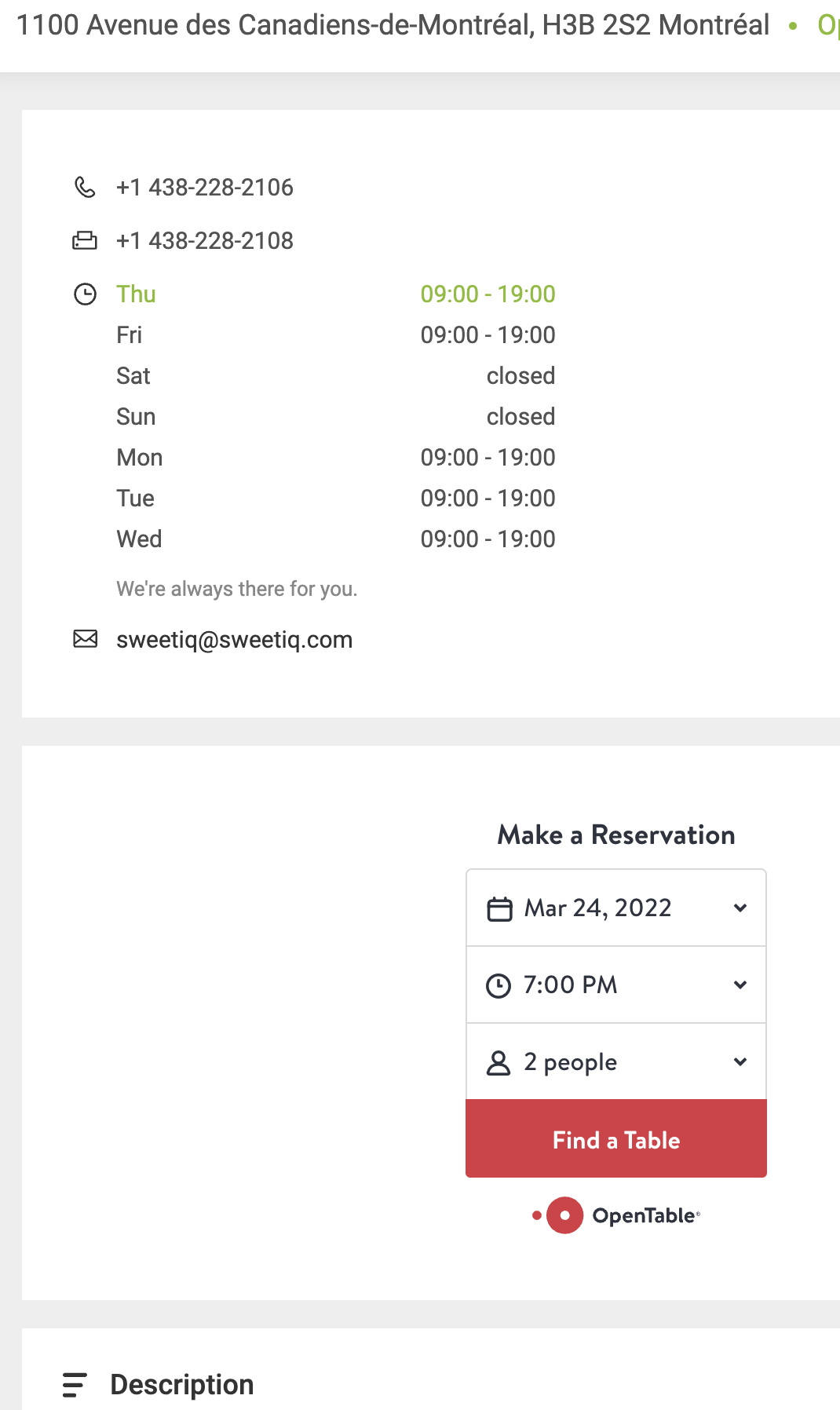 |
This example shows a re-order of the Secondary Column
| data-locationpagesecondarycolumn="custom-field,people,categories,social-post,services,payment-options,social-profiles,languages,brands,keywords,similar-locations,imprint" |
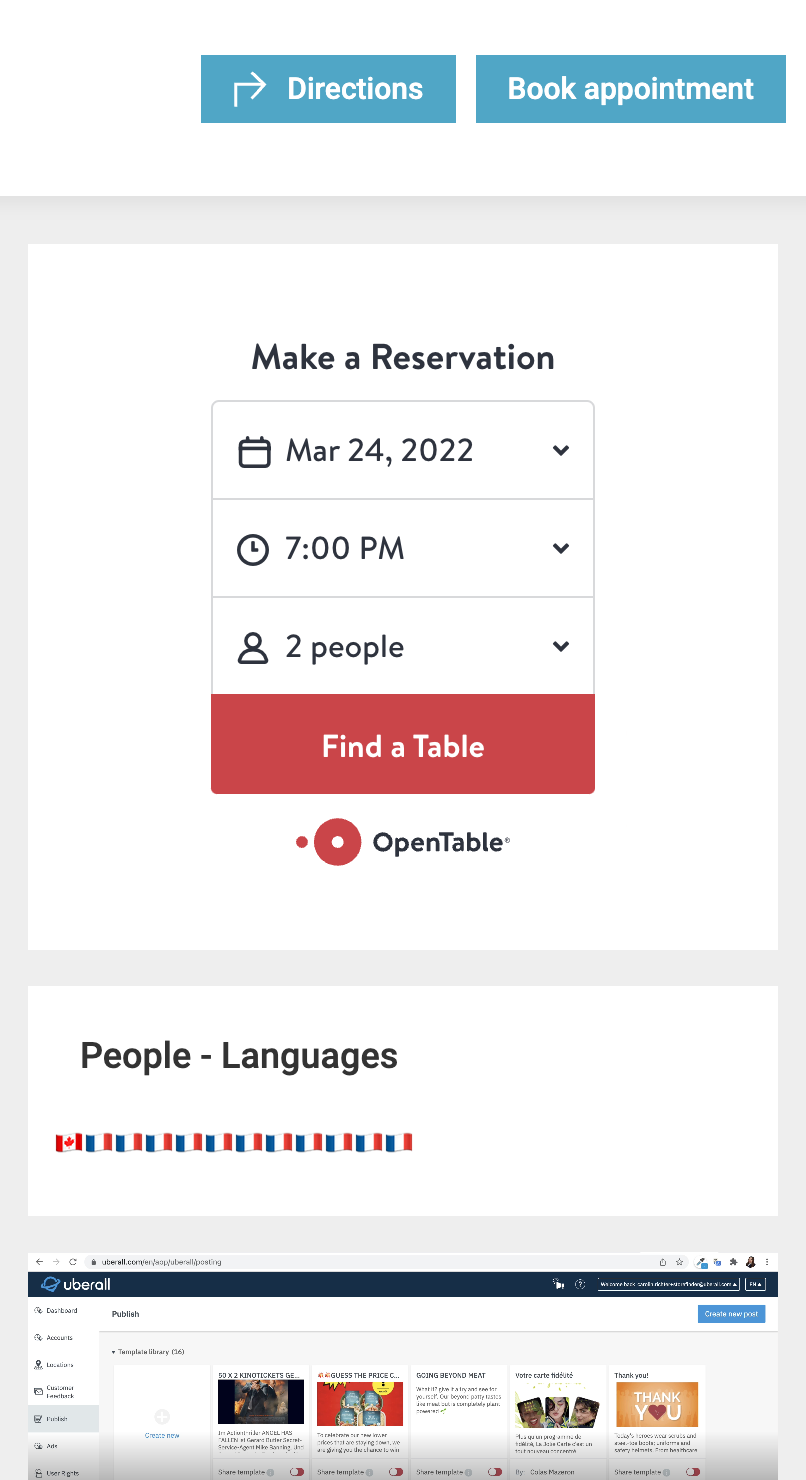 |
Empêcher l'index des pages du Localisateur (data-noindexlocationsmap)
Vous pouvez empêcher l'indexage de certaines pages ou de la solution entière par les moteurs de recherches. Pour prévenir l'indexage des pages de type "site-map", utilisez l'attribut data-noindexlocationsmap et assignez-lui la valeur "true". Pour tout autre scénario de prévention d'indexage, différentes méthodes peuvent être utilisées. Veuillez vous référer à cet article pour plus d'information.
Suivre les événements des utilisateurs de votre Localisateur (data-trackevents)
Vous pouvez suivre les événements des utilisateurs de votre Locator & Pages en utilisant l'attribut data-trackevents et en y attribuant la valeur "true". Cet attribut active le tracking sur les clicks sur les boutons appels, directions, CTA, site-web et courriel. L'information du tacking sera visible dans votre compte Google Analytics.
Établissements sans pages locales (data-businessidlistwithoutdetailpage)
Afin d'afficher certains établissements sur la carte sans leur attribuer des pages locales, utilisez l'attribut data-businessidlistwithoutdetailpage. Référez-vous à cet article pour plus d'information.
Retirer les hashbangs (#!) des URLs (data-widgetoriginurl)
Retirer les Hashbangs est un aspect important pour l'indexage de votre Locator & Pages sur les différents moteurs de recherches. Ceci peut être fait à l'aide d'une combinaison de l'attribut data-widgetoriginurl et des changements/configurations à votre serveur web. Vous pouvez consulter cet article pour plus d'information.
Ajouter un widget HTML aux pages locales (data-primarycolumn-snippetcustomfieldkey & datasecondarycolumn-snippetcustomfieldkey)
Il est possible d'ajouter un total de 2 widgets HTML aux pages locales avec les attributs data-primarycolumn-snippetcustomfieldkey et datasecondarycolumn-snippetcustomfieldkey. Veuillez vous référer à cet article pour plus d'information.